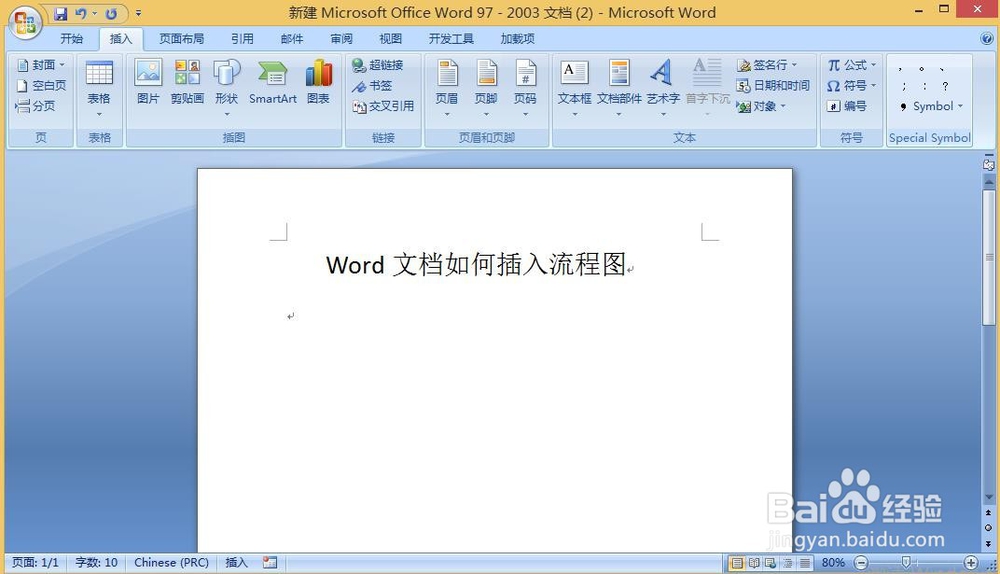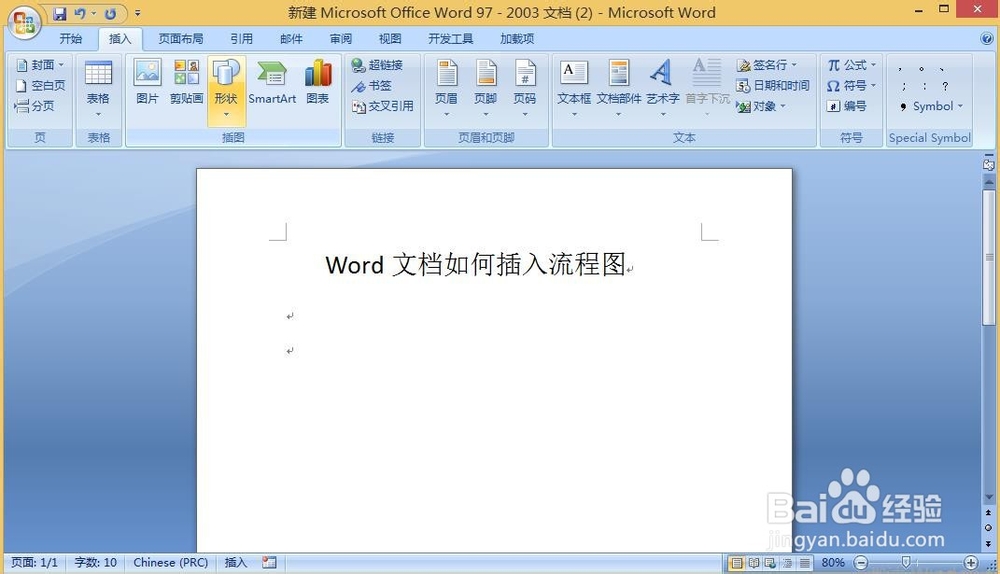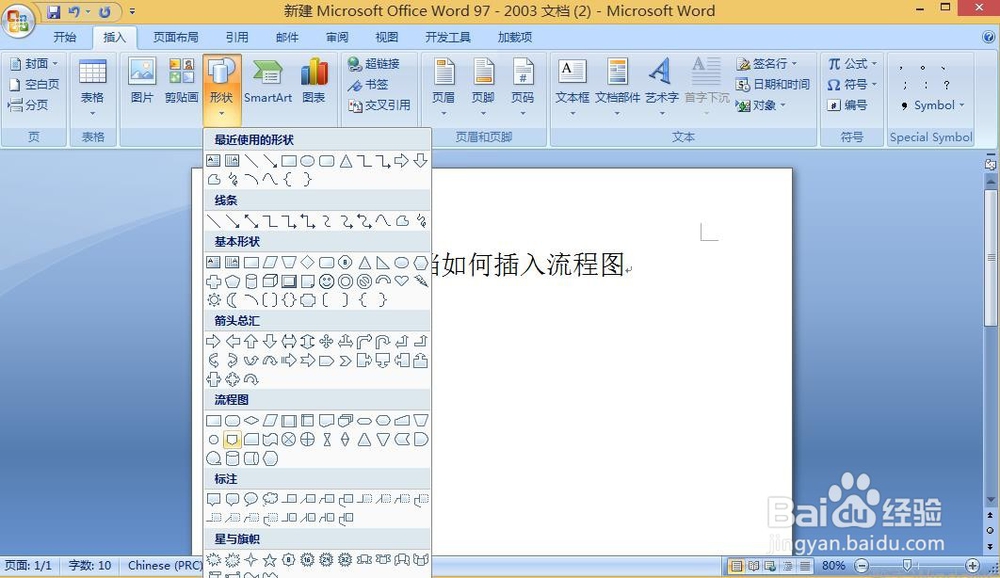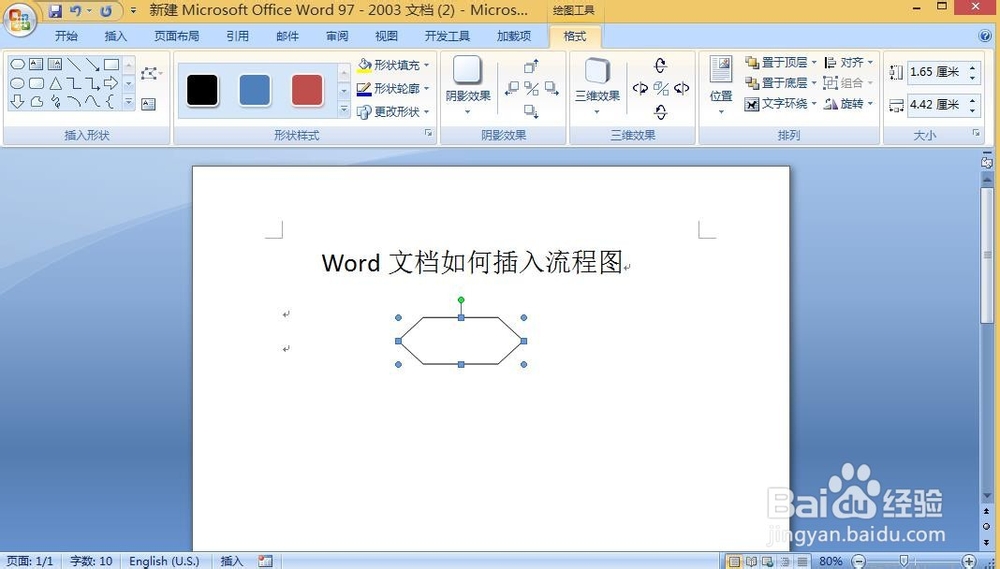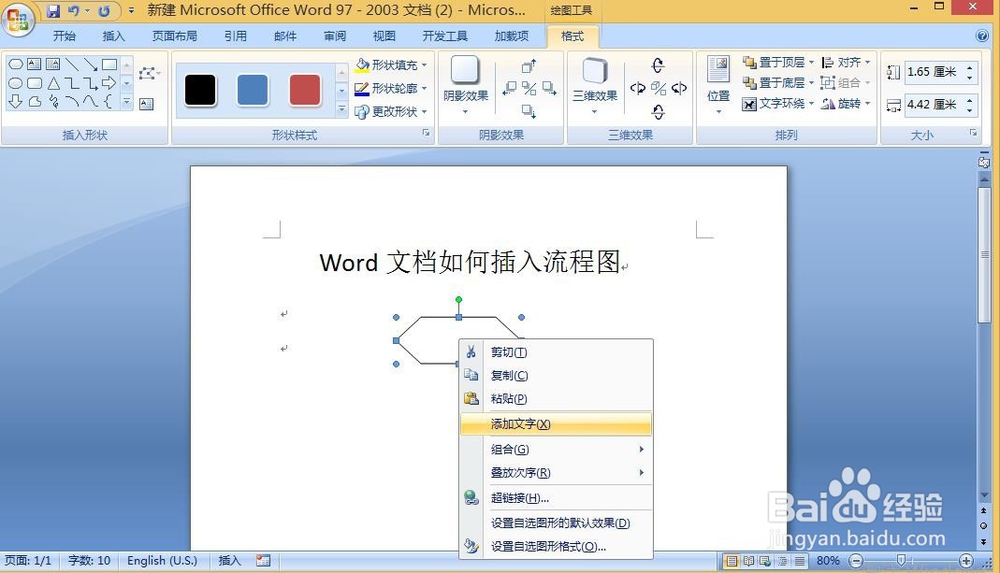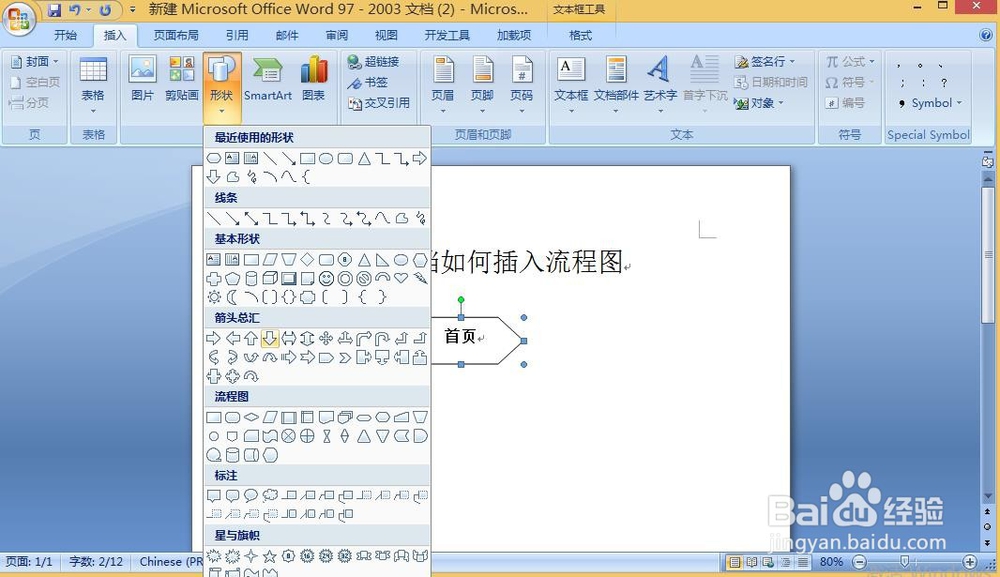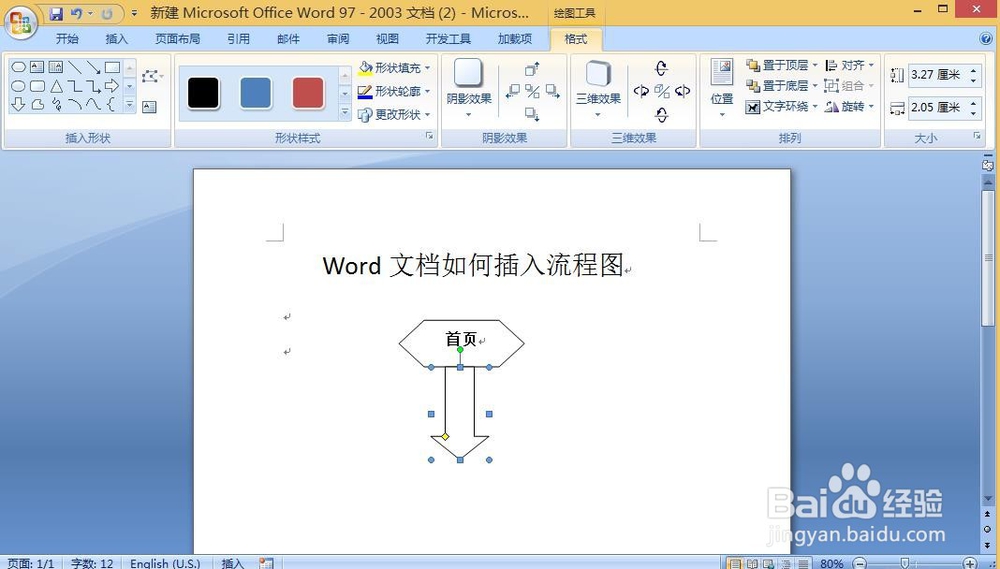word文档如何插入流程图制作流程图方法
1、打开目标word文档
2、在需要插入流程图的地方,点击顶部插入功能
3、选择形状功能,会弹出下拉框,然后在流程图区域中选择需要的图形
4、这时鼠标会变成十字光标,单击拖动鼠标,便出来了目标形状
5、可以对形状进行移动,设置大小以及样式等,还可以在形状中插入文字,并且对字体进行设置
6、重复同样的步骤,添加不同的形状,以及箭头链接等,最终便可以制作一个完整的流程图了
声明:本网站引用、摘录或转载内容仅供网站访问者交流或参考,不代表本站立场,如存在版权或非法内容,请联系站长删除,联系邮箱:site.kefu@qq.com。
阅读量:56
阅读量:37
阅读量:20
阅读量:92
阅读量:39